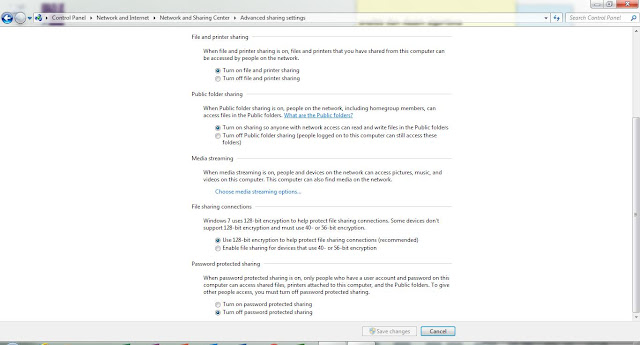Server
Server adalah komputer yang berisikan daftar user yang diperbolehkan masuk ke server tersebut. Jadi apabila komputer server mengalami kerusakan atau gangguan secara otomatis seluruh jaringan tidak berfungsi karena server merupakan pintu masuk dan sebagai pusat jaringan tersebut.
Workstation
Workstation adalah komputer yang memanfaatkan jaringan untuk menghubungkan komputer tersebut dengan komputer lain. Apabila terjadi kerusakan pada komputer workstation berarti komputer yang tersebut tidak dapat masuk dalam jaringan.
Hub/switch
Hub/switch merupakan pembagi signal data bagi kartu jaringan (Network Card). Jika Hub mengalami kerusakan berarti seluruh jaringan juga tidak dapat berfungsi untuk berkomunikasi. Apabila terjadi kerusakan pada Hub dapat dilihat pada lampu indikator power dan lampu indikator untuk masing-masing workstation.
Network Interface Card (NIC) atau LAN Card atau Ethernet Card atau Kartu Jaringan
Adalah perangkat untuk menghubungkan antar komputer dalam sebuah jaringan komputer.
Kabel dan konektor
Kabel dan konektor merupakan media penghubung antar komputer.
CONTOH MASALAH DAN SOLUSI TROUBLESHOOTING
Server
Server merupakan pintu masuk dan sebagai jaringan pusat jaringan komputer. Apabila terdapat gangguan atau kerusakan pada server maka seluruh jaringan tidak dapat berfungsi.
1) Server sering mengalami kegagalan
Permasalahan
Server sering mengalami kegagalan
Analisa
Kegagalan server bisa terjadi karena banyak hal. Yang pertama, kegagalan server bisa terjadi karena server menjadi terlalu sibuk, sehingga menyebabkan kapasitas server sudah melebihi batas yang menyebabkan server mengalami kegagalan. Yang kedua adalah kondisi komputer server yang sedang tidak baik, misalnya harddisk yang terserang bad sector, ataupun diserang oleh virus-virus yang dapat menyebabkan server melambat dan menjadi off.
Solusi
Untuk mengatasi hal ini, langkah pertama yang bisa dilakukan adalah mematikan jaringan terlebih dahulu, lalu melakukan pengecekan terhadap server tersebut. Membersihkan server dari malware dan program lainnya yang mencurigakan, atau bisa juga merestar koneksi dan juga server tersebut.
Permasalahan
Klien tidak mendapatkan IP dari server atau mendapatkan IP yang berbeda.
Analisa
Apabila rentang alamat IP yang ditentukan dalam konfigurasi server DHCP adalah dari 192.168.0.1 hingga 192.168.0.50, maka setiap komputer klien yang terhubung ke jaringan ini akan mendapatkan IP secara otomatis dalam rentang tersebut. Namun, ada suatu saat satu atau dua komputer yang mendapati IP yang berbeda seperti 169.254.X.X setelah melihat konfigurasi IP nya melalui ipconfig, untuk windows, atau ifconfig, untuk klien Linux.
Solusi
Dalam satu jaringan jika ada komputer klien yang mendapati IP berbeda dari rentang alamat DHCP, maka dapat dipastikan bahwa pemberian alamat tersebut bukan berasal dari server DHCP. Alamat tersebut diberikan oleh layanan APIPA (Automatic Private IP Addressing) di komputer klien. APIPA akan secara otomatis memberikan alamat IP pada komputer kliennya sendiri apabila tidak mendapat IP dari suatu jaringan. APIPA merupakan layanan yang sengaja di tambahkan pada komputer berbasis Windows untuk mempermudah koneksi dalam jaringan berskala kecil tanpa perlu adanya server DHCP. Setiap klien windows yang terhubung pada jaringan ini akan secara khusus mendapatkan alamat IP unik dari layanan APIPA yang ada di komputer masing-masing.
3) Duplikasi alamat IP klien
Permasalahan
Terdapat alamat IP yang sama dalam satu jaringan.
Analisa
Dimana ada lebih dari satu komputer memiliki alamat IP yang sama dalam satu jaringan. Kondisi ini dapat terjadi karena adanya klien yang menggunakan alamat statis dan dapat juga karena keberadaan server DHCP lain yang memiliki rentang alamat IP saling beririsan. Faktor yang pertama ini dapat terjadi karena adanya klien yang memang sedang memerlukan alamat statis tersebut karena sedang menggunakan aplikasi yang memerlukan kondisi seperti itu. Karena apabila menggunakan alamat IP dari server DHCP ada kemungkinan alamatnya berganti, sehingga perlu dibuat statis. Faktor berikutnya juga merupakan kejadian yang mungkin terjadi, dimana ada lebih dari satu server DHCP dalam satu jaringan. Apabila tidak dikonfigurasikan dengan baik, akan dapat terjadi duplikasi alamat IP. Apabila ada server DHCP dengan rentang penyewaan alamat IP dari 192.168.0.10-192.168.0.50 maka server DHCP lainnya harus menggunakan rentang yang lebih besar dari 192.168.0.50 atau lebih kecil dari 192.168.0.10.
Solusi
Untuk menatasi masalah tersebut harus dilakukan konfigurasi ulang terhapad alamat IP, sehingga tidak ada yang duplikata atau sama lagi.
2. Workstation
Permasalahan
Kerusakan pada workstation menyebabkan komputer yang digunakan tidak dapat masuk ke dalam jaringan.
Analisa
Tanda-tandanya tidak ditemukan komputer lain dalam network neighborhood (induk jaringan)
Solusi
Mengecek pada properties jaringan dengan membuka control panel > network connection > Local Aren Network > klik kanan > properties
Mmeeriksa komponen jaringan meliputi network adapter, protocol jaringan, client dan service jaringan. Untuk protocol TCP/IP periksa IP addreas, sebelumnya meminta konfirmasi dari Admin jaringan, apakah ini diset statis (menggunakan IP) atau dynamic (automatic)
Memeriksa identitas computer dengan membuka tab Identification pada kotak dialog network properties.
Mengecek system properties dan pastikan menggunakan device driver yg sesuai dan tidak terjadi bentrokan
Apabila sudah melakukan langkah diatas selanjutnya memeriksa instalasi, memeriksa hubungan kabel jaringan (menggunakan alat multitester).
Mengecek kartu jaringan (Ethernet chard) bisa di copot dan di pasang kembali trus restart computer.
Langkah terakhir bisa di konfigurasi ulang setting network dengan menggunakan device driver yang sesuai.
3. Hub/Switch
Kerusakan pada HUB bisa dilihat pada lampu indikator power dan lampu indikator untuk masing-masing work station. Apabila lampu indikator power Hub/Switch mati berarti kemungkinan besar Hub tersebut rusak.
Permasalahan
Switch port bermasalah atau mengalami kerusakan.
Analisa
Ciri-ciri hub mengalami kerusakan yaitu lihat lampu indikator workstation tidak menyala, itu berarti komputer workstation tidak aktif atau tidak hidup karena kerusakan yang terjadi pada Hub.
Solusi
Jika diketahui lampunya mati, coba terlebih dahulu melepas dan memasukkan lagi dengan kuat dikedua PC-A dan juga di Switch dan lihat apakah ada respon. Jika masih tetap mati, maka pindah kan kabel jaringan-A ke port yang masih kosong misal port#2 dan lihat apakah ada respon. Jika port#2 ternyata hidup dan PC-A bisa konek ke internet, maka anda bisa memastikan port#1 rusak. Tandai port#1 ini dengan tanda ‘tusak’ atau tutup dengan isolasi.
4. NIC
NIC atau wireless adapter status disabled.
Permasalahan
Disable Status
Analisa
Gambar status menjadi buram abu-abu, hal ini menunjukkan bahwa adapter dalam kondisi disable. Hal ini kemungkinan besar erdapat orang lain atau juga bisa diri kita sendiri yang telah melakukan disbale pada adapter.
Untuk meyelesaian masalah tersebut sangat mudah yaitu mengubah status dari disable menjadi enable. Langkah –langkanya yaitu masuk ke klik start -> control panel -> double klik network connection -> apabila masih disable maka ganti dengan enable.
5. Kabel dan Konektor
Gangguan atau kerusakan pada kabel dan konektor jenis serat optik sangat jarang, tetapi memerlukan penanganan secara khusus untuk perawatan jaringan.
1)Kabel terputus
Permasalahan
Status jaringan kabel terputus.
Analisa
Kondisi ini menunjukkan koneksi kabel terlepas, tidak ada koneksi ke router/modem.
Solusi
- Memerika apakah ada kabel yang terlepas.
- Jika kabel dipastikan terhubung sempurna ke router/Switch, mencoba swap ke port lain pada router/switch.
- Jika statusnya masih terputus, solusi lainnya adalah mengganti kabel jaringan dengan yang baru.
- Jika masih belum bisa maka ada kemungkinan bahwa terdapat kerusakan pada adapter.
2) Jenis Kabel UTP dengan konekor RJ45.
Permasalahan
Gangguan atau kerusakan pada kabel jenis ini adalah konektor yang tidak terpasang dengan baik (longgar), susunan pengkabelan yang salah dan kabel putus.
Analisa
Indikasi yang dapat dilihat adalah lampu indikator yang tidak hidup pada kartu jaringan atau pada Hub/switch. Jaringan menggunakan kabel UTP kesalahan yang muncul relatif sedikit, karena jaringan terpasang menggunakan topologi star, workstation terpasang secara paralel dengan menggunakan switch/hub. Sehingga yang terjadi gangguan hanya pada workstation yang kabelnya mengalami gangguan saja.
3) kabel Coaxial dengan konektor BNC.
Permasalahan
Pada kabel jenis coaxial ini bisa terjadi gangguan karena konektor yang longgar (tidak connect).
Analisa
Kabel jenis coaxial memiliki akses yang cukup lambat bila dibandingkan jenis kabel lainnya dan sering terjadi gangguan karena konektor yang longgar (tidak konek), kabel short dan kabel terbuka resistor pada terminating conector. Short pada pemasangan kabel dengan plug konektor ini menyebabkan sistem jaringan akan down/mati dan komunikasi antar komputer berhenti.
Solusi
Jika terjadi kerusakan pada kabel dan konektor jaringan yang disebabkan oleh suatu hal, solusinya kita lihat dahulu apakah kabel yang kita gunakan itu benar-benar tidak bisa digunakan lagi atau masih bisa, jika tidak kita perlu menggantinya dengan kabel dan konektor yang baru atau jika yang rusak itu hanya pada konektornya namun kabelnya masih dapat digunakan kita hanya perlu mengganti konektornya saja.>Permasalahan